X
Nuestro equipo de editores e investigadores capacitados han sido autores de este artículo y lo han validado por su precisión y amplitud.
wikiHow's Content Management Team revisa cuidadosamente el trabajo de nuestro personal editorial para asegurar que cada artículo cumpla con nuestros altos estándares de calidad.
Este artículo ha sido visto 10 676 veces.
Este wikiHow te enseñará cómo pausar o cancelar la descarga de un archivo en el “Centro de notificaciones” de Android, o cancelar la descarga de una aplicación desde la Play Store.
Pasos
Método 1
Método 1 de 2:Detener la descarga de un archivo
Método 1
-
1Abre tu navegador móvil de internet. Puedes usar cualquier navegador móvil que esté disponible en Android, como Chrome, Firefox u Opera.
-
2Busca el archivo que quieras descargar en tu Android. Puede ser un documento, un enlace o cualquier tipo de archivo.
-
3Inicia la descarga del archivo. Pulsa el botón de descarga en una página web, o mantén pulsando un enlace y selecciona Descargar enlace en el menú emergente. Verás un icono de descarga en la barra de estado que está en la esquina superior izquierda de la pantalla.
-
4Desliza hacia abajo desde la parte superior de la pantalla. Esto abrirá el “Centro de notificaciones” en un panel desplegable. La descarga del archivo aparecerá en la parte superior de las notificaciones.
-
5Pulsa el botón Pausar. Este botón está ubicado debajo del nombre del archivo que estás descargando y pausará la descarga hasta que decidas reanudarla.
- Puedes reanudar la descarga en cualquier momento presionando Reanudar.
-
6Pulsa el botón Cancelar. Este botón está ubicado al lado de “Pausar” debajo del nombre del archivo que estás descargando, y detendrá y cancelará la descarga del archivo. El cuadro de la descarga desaparecerá del “Centro de notificaciones”.Anuncio
Método 2
Método 2 de 2:Detener la descarga de una aplicación
Método 2
-
1Abre la Play Store desde tu Android. El icono de la Play Store se ve como la punta de una flecha de colores en el menú de aplicaciones.
-
2Busca y pulsa la aplicación que quieras descargar. Puedes explorar las categorías del menú o usar la barra de búsqueda que está en la parte superior para encontrar rápidamente una aplicación. Al pulsarla se abrirá la página de la aplicación.
-
3Pulsa el botón verde INSTALAR. Este botón está ubicado debajo del nombre de la aplicación, en la esquina superior derecha de la página de la aplicación, y comenzará a descargar la aplicación en tu Android.
-
4Pulsa el icono de la "X". El botón “INSTALAR” se reemplazará con el icono de una "X" cuando comiences a descargar una aplicación. Pulsa este icono para detener y cancelar la descarga de la aplicación.
- Cuando cancelas la descarga de una aplicación, no puedes reanudarla después. Tendrás que comenzar la descarga otra vez desde el inicio.
Anuncio
Acerca de este wikiHow
Anuncio




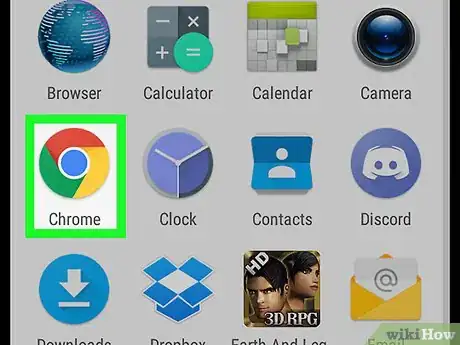
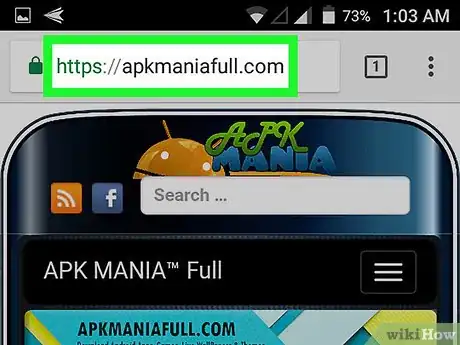
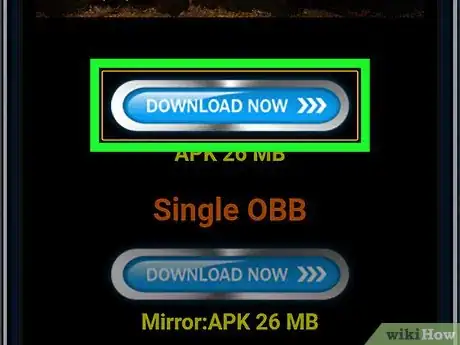
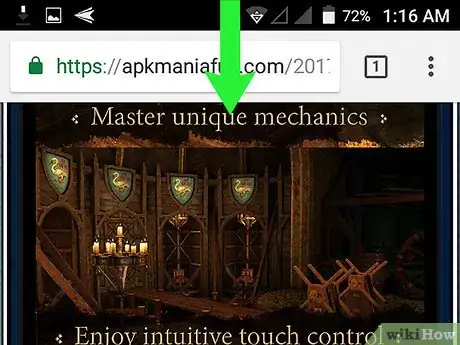
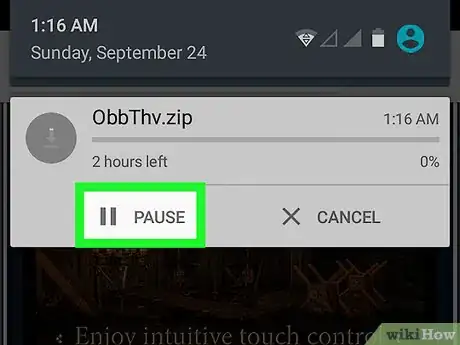
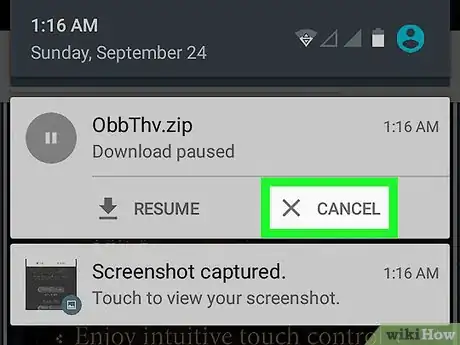

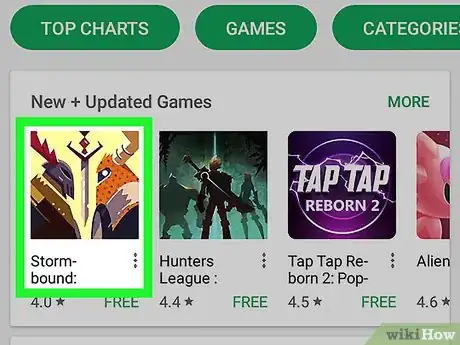
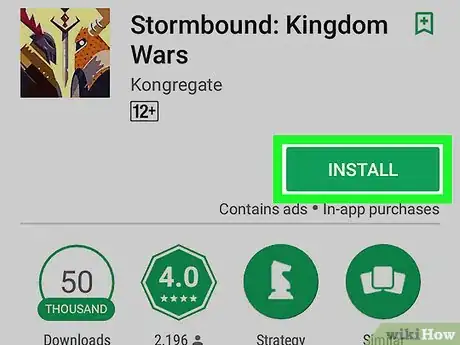
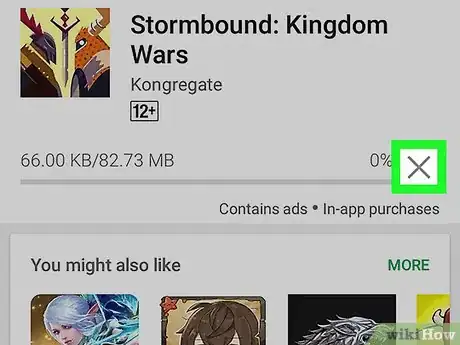



















wikiHow's Content Management Team revisa cuidadosamente el trabajo de nuestro personal editorial para asegurar que cada artículo cumpla con nuestros altos estándares de calidad. Este artículo ha sido visto 10 676 veces.